Page 1
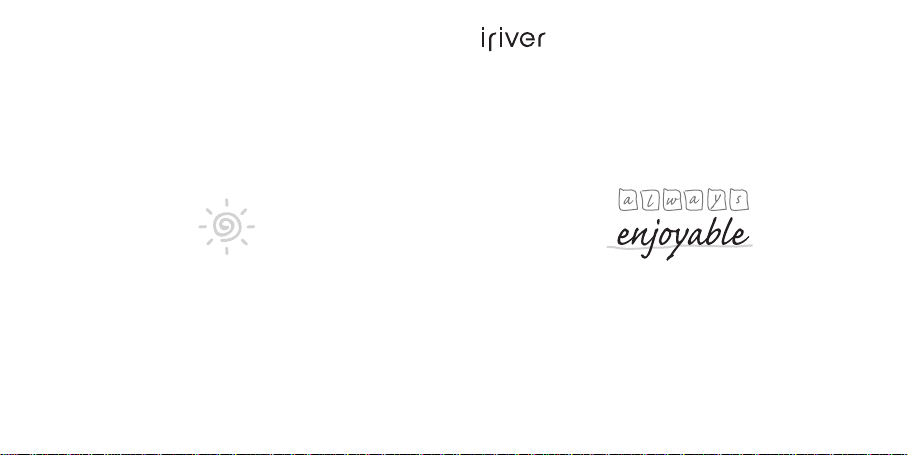
S10
用户指南
Page 2
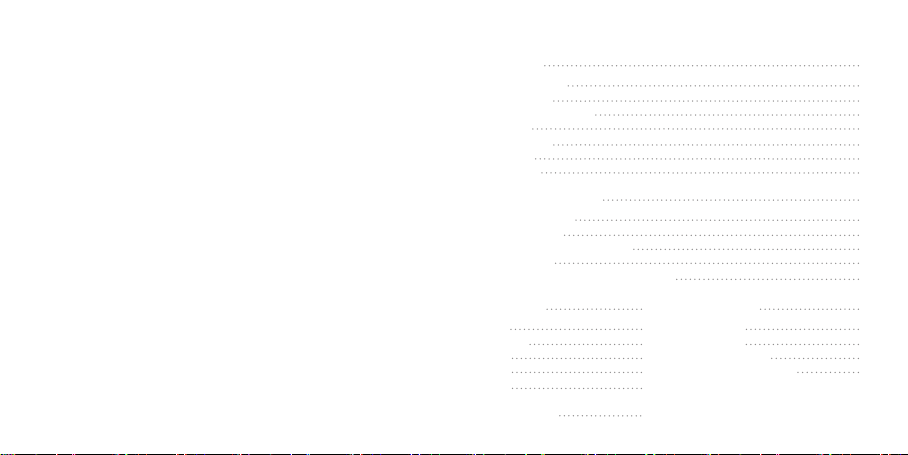
准备使用
首次使用 S10 前
识别控制按钮
iriver D-Click 系统简介
快速入门
使用挂绳耳机
使用 Hold
给电池充电
管理数字媒体内容
添加内容至媒体库
添加内容至 S10
在 iriver plus 3 中创建播放列表
删除 S10 内容
将保存的录制文件从 S10 复制到计算机
使用 S10
音乐
FM 收音
时钟
录音
图片
自定义 S10
15
15
18
20
21
22
23
其他信息
故障排除
升级固件
安全注意事项
版权/商标/有限责任
目录
02
02
03
04
06
08
09
10
11
11
12
13
14
14
25
25
27
28
30
Page 3
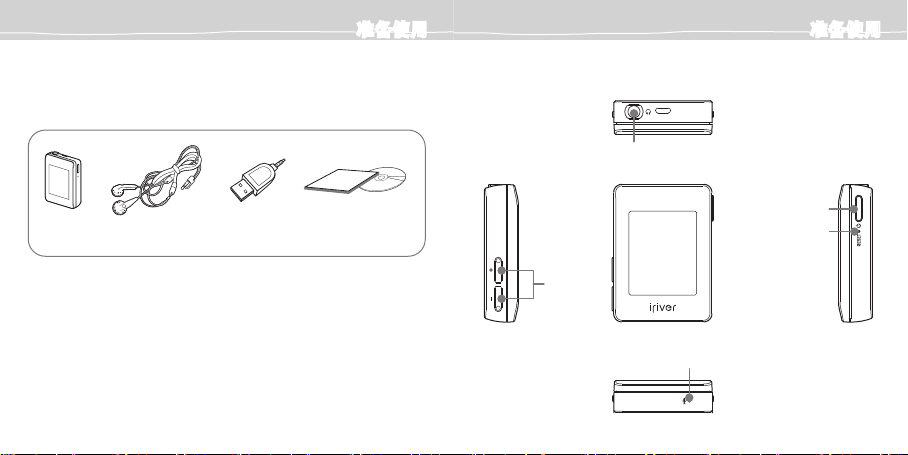
准备使用 准备使用
首次使用 S10 前
识别控制按钮
S10 包括下列部件
耳机接口与迷你 USB 适配器接口
S10 耳机 迷你 USB 适配器
要使用 S10,必须具备以下条件:
- 一台 Windows 计算机,处理器速度为 233MHz 或更高
- Microsoft Windows 98 Second Edition,Windows Millenium Edition,
Windows 2000,Windows XP Home 或 Windows XP Professional 操作系统
- 安装 Iriver plus 3(随附的安装 CD 内含有 iriver plus 3)
- USB 2.0 或 USB 1.1 连接
02 03
用户指南和安装 CD
音量按钮
麦克风
电源按钮
RESET(重置)按钮
Page 4
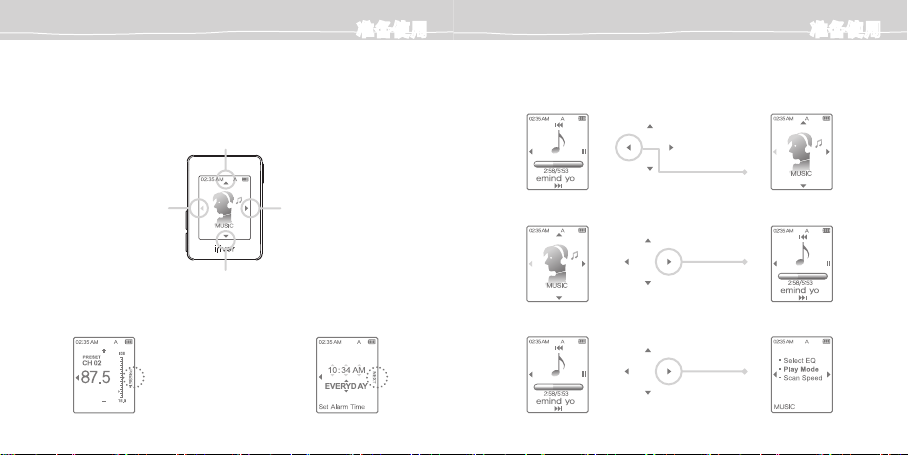
iriver D-Click 系统简介
要操作 S10,请按下(单击)屏幕边缘的任一方向键。
向上滚动选择列表中的上一个项目
准备使用 准备使用
按住 [左侧] 键返回到主菜单。
返回上一级菜单 进入所选菜单,
向下滚动选择列表中的下一个项目。
四个方向箭头会根据分配给它们的功能变为其他图标或文本。
04 05
或播放该项目
在许多菜单中,按住 [右侧] 键可返回至“正在播放”画面。
在 S10 播放内容文件时,按住 [右侧] 键可显示子菜单。
Page 5
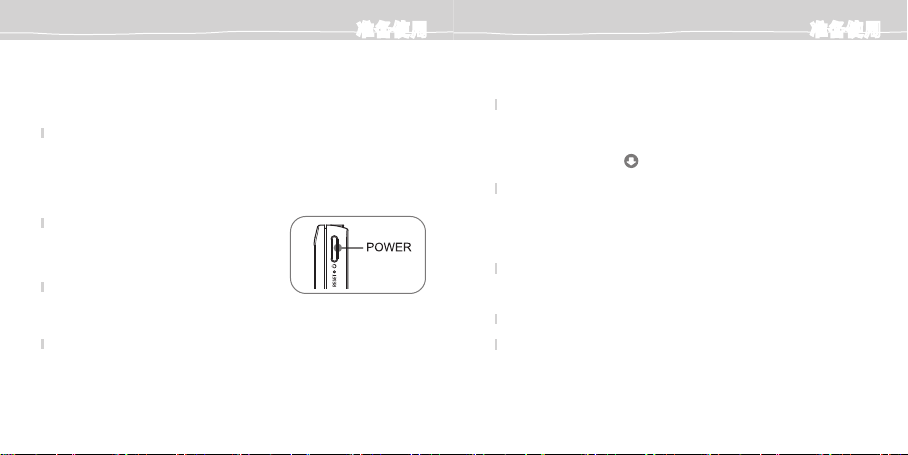
准备使用 准备使用
快速入门
请按照以下步骤在 S10 上播放您喜爱的音乐。
1 安装 iriver plus 3。
·将安装 CD 插入计算机的 CD 或 DVD 驱动器中。
·按照计算机画面的说明完成安装操作。
打开 S10。
2
·按 Power 按钮。
3 将 S10 连接至计算机。
·使用随附的迷你 USB 适配器将 S10 连接至计算机。
4 运行 iriver plus 3。
·双击桌面上 iriver plus 3 的快捷方式,
或 [开始 > 所有程序 > iriver > iriver plus 3] (Windows XP)。
06 07
5 将音乐文件添加到 S10。
·添加音乐到 iriver plus 3 库。
·勾选要传输至 S10 的项目左边的复选框。
·单击 iriver plus 3 上的 按钮。
6 断开 S10 与迷你 USB 适配器的连接。
·如要断开 S10 与计算机的连接,请选择 iriver plus 3 媒体库中的
[Disconnect Portable Device],您也可以使用 Windows 操作系统任务栏上的
[安全删除硬件] 菜单。
7 将耳机连接至 S10。
·有关如何将耳机连接至 S10 的内容,请参阅下一页
8 按 「电源」按钮打开 S10。
9 播放音乐。
·在 S10 的主菜单中,按 [右侧] 键选择 [音乐]。
·按 [向上] 或向 [向下] 键浏览至一首歌曲。
·按 [右侧] 键播放所选歌曲。
Page 6
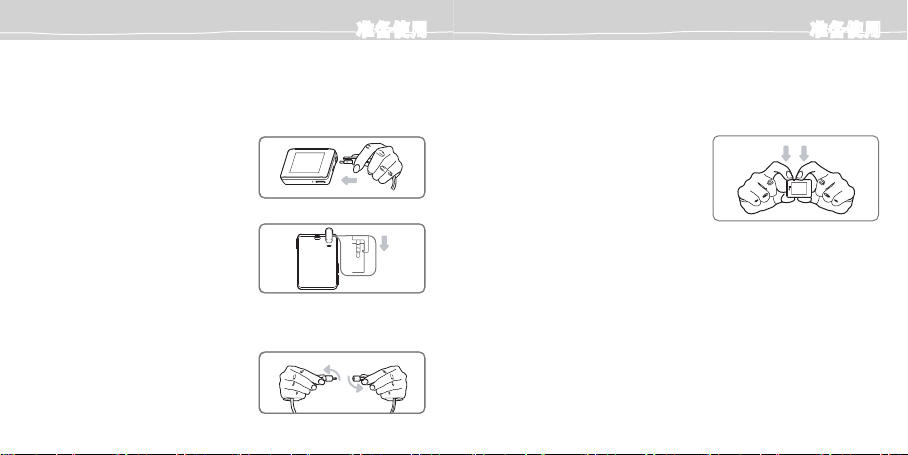
准备使用 准备使用
使用挂绳耳机 使用 HOLD
将耳机连接至 S10。
·将随附的耳机连接至 S10。
·推动插头,直至挂钩与 S10 后面的孔连接。
分开织绳
·您可以按照以下方法分开织绳。
08 09
同时按 VOLUME 按钮锁定 S10。(锁定)
再次按按钮解锁。(解锁)
Page 7

准备使用 管理数字媒体内容
给电池充电
当使用迷你 USB 适配器将 S10 连接到计算机时,它会给 S10 的内置
电池充电。
电池充满 80% 电量需要 1 小时,而全部充满则需 1.5 小时。
添加内容至媒体库
添加内容至 iriver plus 3
1 首次运行 iriver plus 3 时,会先启动 Add Media Wizard。
2 遵循计算机上的屏幕说明,将音乐和图片文件添加至媒体库。
压缩 CD 中的歌曲
1 启动 iriver plus 3,然后将音频 CD 插入 CD 驱动器。
2 鼠标右键单击 CD 驱动器,选择 [CD ripping]。
3 选择 CD 中要压缩的曲目,然后单击 [Start Ripping] 开始压缩。
4 单击 [Music] 选项卡,然后选择 [All Music]。
您可以在媒体库中找到并播放已压缩的曲目
注
仅使用产品包装内的迷你 USB 适配器。否则设备可能会出现故障。
■
检查 S10 是否已连接到高功率 USB 2.0 端口。
■
有些低功率的 USB 端口可能不会提供足够的功率给 S10 充电。
计算机处于睡眠模式时,可能无法为 S10 充电。
■
10 11
Page 8

管理数字媒体内容 管理数字媒体内容
添加内容至 S10
使用 iriver plus 3
1 使用迷你 USB 适配器将 S10 连接至计算机,然后打开 iriver plus 3。
2 单击 [Music] 或 [Pictures] 选项卡,然后勾选要传输至 S10 的项目左边的复
选框。
3 单击 按钮。
在 iriver plus 3 中创建播放列表
使用播放列表管理音乐
1 使用迷你 USB 适配器将 S10 连接至计算机,然后打开 iriver plus 3。
2 双击 iriver plus 3 上的 [New Playlist]。
3 重新命名已创建的播放列表。
4 将文件拖拽至播放列表
使用 Windows Explorer
1 使用迷你 USB 适配器将 S10 连接至计算机。
2 根据文件类型将媒体文件复制至以下文件夹
音乐 : S10/Music 图片 : S10/Pictures
媒体要求
OGG
BMP
:
8~320kbps
Q1~Q10
BMP
S10 可以播放以下格式的媒体文件
■
类别
音乐
图片
最大文件夹数 :500 / 最大音乐文件数 :900 / 文件夹最大深度:8
■
12 13
扩展名 格式
MP3, WMA, ASF
Page 9

管理数字媒体内容 使用 S10
删除 S10 内容
使用 Windows Explorer
1 使用迷你 USB 适配器将 S10 连接至计算机。
2 检查 S10 是否显示为新的驱动器。
3 选择您想删除的文件,然后按键盘上的 [Delete] 键。
音乐
基本功能
选择主菜单中的 [音乐]。
搜索歌曲
·按 [向上] 或 [向下] 键选择一首歌曲。
·按 [左侧] 键返回至上一菜单,并按 [右侧] 键选择一个项目。
使用 S10
1 浏览至一首歌时,按住 [右侧] 键,选择 [删除文件]
将保存的录制文件从 S10 复制到计算机
遵循以下步骤,将 S10 中保存的录制文件备份至计算机。
1 将 S10 连接至计算机,然后打开 [我的电脑]
2 检查 S10 是否显示为新的驱动器。
3 打开 S10 文件夹,找到 [Recordings/Voice] 或 [Recordings/FM Radio],
将所需的录制文件复制到计算机。
14 15
播放歌曲
· 选择所需的歌曲,按 [右侧] 键即可播放。
· 播放期间按 [右侧] 键可暂停/播放歌曲。
· 按 [向上] 或 [向下] 键可播放上一首/下一首歌曲。
· 按住 [向上] 或 [向下] 键即可在播放歌曲时快进/快退播放。
Page 10

使用 S10 使用 S10
高级功能
在导航期间
在歌曲列表中按住 [右侧] 键可打开下列子菜单
·加入快速列表 :将歌曲添加到“快速列表”。
�
·删除文件 :从 S10 删除文件。
�
正在播放
“正在播放”画面显示当前正在播放歌曲的信息。
· 在主菜单中选择 [正在播放]。
�
· S10 播放歌曲时,将返回至“正在播放”画面。
�
S10 不播放歌曲时,会播放最近播放的一首曲目。
(若您升级了固件,将会播放第一首歌曲。)
播放期间
在播放期间按住 [右侧] 键可打开下列子菜单
· 选择 EQ :选择所需的均衡,将其应用于播放中的歌曲。
�
· 播放模式 :选择所需的播放模式,将其应用于当前的播放列表。
�
· 扫描速度 :选择快进/快退的速度。
�
注
S10 播放一首歌曲时
您不可以向“快速列表”添加歌曲。
■
您不可以删除文件
■
16 17
注
播放列表和快速列表
您可以在 S10 上创建并聆听您最喜爱的歌曲系列。
S10 中有两类歌曲列表,播放列表和快速列表
1 播放列表可通过 iriver plus 3 在计算机上创建。
可以在 [音乐>播放列表] 中找到传输至 S10 的播放列表。
2 快速列表则在便携式 S10 上创建。
按以下步骤在 S10 上创建快速列表
- 按 [右侧] 键选择主菜单上的 [音乐]。
- 浏览您最喜爱的歌曲时,在列表中按住 [右侧] 键。
- 选择 [加入快速列表] 菜单将所选项目添加到快速列表。
可以在 [音乐>播放列表] 中找到快速列表
:
Page 11

使用 S10 使用 S10
FM 收音
基本功能
在主菜单中选择 [FM 收音]
使用预设频道
按 [右侧] 键以启用/禁用预设频道。
手动搜索频道(不使用预设频道)
·按 [向上] 或 [Down](向下)键增大/降低频率。
·按住 [Up](向上)或 [向下] 键可搜索上一个/下一个可用频道。
自动搜索频道(使用预设频道)
按 [向上] 或 [向下] 键移至上一个或下一个预设频道。
18 19
高级功能
收听收音时按住 [右侧] 键可打开下列子菜单
·录音 : 录制正在收听的广播节目。
- 在录音期间,音量调节不可用。
·FM 录音质量 : 选择所需的收音节目录音质量。
·保存为预设频道 : 将当前的频道保存为预设频道。
- 按 [向上] 或 [向下] 选择所需的频道。
- 按 [右侧] 键将该频率保存在选定的频道中。
·声道 : 可使收音机在立体声和单声道模式之间切换。
·自动预设 : 在预设频道中自动编排 FM 收音电台。
·收音区域 : 调节 FM 收音电台并根据区域选择段落。
Page 12

使用 S10 使用 S10
时钟
基本功能
在主菜单中选择 [ 时钟 ]
·按 [右侧] 键设置闹钟开/关。
高级功能
按住 [右侧] 键可打开子菜单。
·样式选择: 选择一个时钟样式
·设置当前时间 : 设置当前时间。
·选择闹钟类型 : 选择在所需时间里执行的功能。
·设置闹钟时间 : 配置所需的闹钟执行时间闹钟或 FM 录音
·设置 FM 录音 : 配置 FM 定时录音设置。
录音
基本功能
在主菜单中选择 [录音]。
·按 [右侧] 键开始录音,再按则停止录音。
高级功能
按住 [右侧] 键可更改录音设置。
·录音质量 : 选择录音音质。
·语音侦测 : 仅当有可听到的声音存在时启用 S10 录音。
注
如果剩余的内存或电量不足,则录音将自动停止。
■
录音时无法调节音量。
■
20 21
Page 13

使用 S10 自定义 S10
图片
基本功能
在主菜单中选择 [图片]。
搜索图片
·按 [向上] 或 [向下] 键滚动选择上一张/下一张图片。
·按 [右侧] 键全屏显示所选图片。
自定义 S10
您可以按照个人喜好自定义 S10。
在主菜单中选择 [设置]。
日期和时间
·设置当前时间和日期。
�
声音
·
自定义 EQ : 您可以改变每个频率范围的级别来创建您自己的均衡。
查看图片
·按 [向上] 或 [向下] 键查看上一张/下一张图片。
·按 [右侧] 键开始/停止以幻灯片方式查看。
�
·
SRS 设置 : 自定义 SRS 3D 音效。
�
·
声音渐进 : 如果您启用“声音渐进”功能,开始播放音乐或收听 FM 收音时音量会逐
�
渐增大。
高级功能
在导航期间
按住 [右侧] 键,然后按 [删除文件] 删除图片。
查看图片时
按住 [右侧] 键可以打开下列子菜单
·图片延迟: 选择在幻灯片放映时,每张图片在屏幕上的延迟时间。
22 23
显示
·显示方向 : 将画面翻转 180 度或保持不动。
�
·亮度: 改变显示屏的亮度。
�
·屏幕保护 : 设置屏保。
�
2 屏保主题 : 选择一个屏保。
1 屏保设置 : 启用/禁用屏保。
Page 14

自定义 S10 其他信息
故障排除
定时器
·自动关机 : 选择 S10 自动关机前的空闲时间。
�
·休眠 : 选择 S10 自动关机前的时间。
�
·背光 : 选择背光的持续时间。
�
·自动锁定 : 选择打开自动锁定前的空闲时间。
�
高级
·语言选择 : 选择方便您使用的语言。
�
·格式化 : 初始化 S10。
�
�
�
�
仅在 S10 出现致命错误时使用此菜单。
*
将会删除 S10 中的所有数据。
*
·系统信息 : 显示系统信息。
·重置所有设定 : 初始化所有设置。
·歌词显示 : 显示/隐藏歌词。
将删除所有已配置的数据。
*
关于
·显示版权。
�
24 25
1 播放机无法开机。
·检查电池电量是否用尽。在对 S10 充电后再检查一遍。
�
·使用尖状物体(如回形针)按 Reset 孔以重置播放机。
�
2 播放时有噪音,且声音失真。
·检查耳塞插头是否被弄脏。
�
·检查音乐文件是否损坏。
�
3 文字乱码
·检查是否选择了正确的语言。
�
·可以在 [Settings-Extra-Language(设置-其他-语言选择)]
�
中更改语言设置。
4 FM 收音接收效果差
·确认耳机以连接至播放器。
�
·当使用迷你 USB 适配器将 S10 连接到计算机时,
�
它会给 S10 的内置电池充电。
·调整播放机和耳机的位置。
�
·为避免可能的干扰,请关闭附近所有的电子设备。
�
Page 15

其他信息 其他信息
升级固件
5 下载失败
·检查迷你 USB 适配器是否连接牢固。
�
6 开机之后,S10 仅显示一条错误信息但不会启动。
·请初始化 S10;但是这会导致所有的音乐,图片,和其他数据被删除。
�
26 27
什么是固件?
固件就是在 S10 内运行的操作系统。
通过固件升级,iriver 可为您提供最新和最佳的功能。
如何升级固件
1 使用迷你 USB 适配器将 S10 连接至计算机。
2 开启 iriver plus 3,选择
[Tools>Portable Device> Firmware Upgrade].
注
请勿在固件升级过程中断开 S10 与计算机的连接。
■
如要升级固件,应该将计算机连接至因特网。
■
Page 16

安全注意事项
其他信息 其他信息
产品
1 切勿使本设备跌落或受到撞击。
2 切勿拆卸或改装本播放机。
3 避免碰触到水或其他液体。
4 请勿在播放机上放置重物。
5 避免将播放机放置在潮湿,多尘,多烟的恶劣环境中。
6 请勿过度用力地按按钮。
7 播放机应避免阳光直射及高温和低温的环境。
8 请勿用化学制品或清洁剂清洗播放机。
9 使播放机远离强磁场。
28 29
其他
1 请勿在骑车,开车或驾驶任何机动车辆时使用耳塞/耳机。
2 行走时请调低音量,尤其是在过人行道时。
3 请勿大音量使用耳机。
4 如出现耳鸣,请调低音量或停止使用播放机。
5 好耳塞/耳机线,以免其被其他物体卡住。
6 请勿戴着耳塞/耳机入睡。
7 请勿过长时间使用耳塞/耳机。
Page 17

版权/商标/有限责任
其他信息 其他信息
版权
Iriver Limited 拥有所有与此手册相关的专利,商标,著作权和知识产权权力。
未经 iriver Limited 授权许可,不得复制或翻印此手册中的任何部分。非法使用本手
册的任何部分将受到惩罚。
拥有知识产权的软件,音频和视频受到相关的版权法和国际法保护。
用户在使用本产品复制此类内容时,自行承担复制行为的法律责任。
此文档的范例中出现的公司,组织,产品,个人及事件信息为非真实信息。
我们无意透过本手册提及任何公司,机构,产品,人物和事件相关的事务,
切勿描绘推断。
用户有责任遵循版权和知识产权相关法律。
1999-2006 iriver Limited。版权所有。
商标
Microsoft,Windows 和 Windows Media 是微软在美国和/或其他国家和地区的注册
商标或商标。
SRS WOW 是 SRS Labs, Inc. 的注册商标。
有限责任
由于误用或对播放机进行非正当操作而导致的意外损坏
(包括人身伤害或其他损坏),制造商,进口商和经销商对此概不负责。
此说明手册上的信息仅针对当前播放机规格。
制造商 iriver Limited 今后可能对产品添加新功能,并可能使用新的技术。
所有标准可能随时变更,恕不另行通知。
认证
MIC,CE,FCC
30 31
Page 18

其他信息
联邦通讯委员会 (FCC)
·注意 :
未经负责制定规范一方的明确许可,在构造上对本设备进行任何变更或修改都将导致使用
�
者丧失操作本设备的权利。
·本设备符合 FCC 规范第 15 章的规定。
�
·操作需符合以下两个条件:
�
(1) 本设备不会引起任何有害干扰,及
(2) 此设备必须接受任何干扰,包括可能引起不理想操作的干扰。
注
依据 FCC 规范的第 15 部分,此装置已经过测试并符合 Class B 数字设备之限
制要求。这些限制是设计用于提供合理的保护,以避免居住环境遭受到有害电波
的干扰。
此设备产生,使用并会散发无线电频率能量,若未依照指示进行安装或使用,可
能会引起电波通信干扰的问题。然而,我们并不保证在某些特定安装情况时不会
发生干扰问题。
若在开启或关闭此设备时引起无线电波或是电视收迅干扰问题,使用者可依照下
列方式来尝试解决此干扰:
- 重新调整或安装接收天线。
- 加大设备与接收器之间的距离。
- 将设备的电源接头接至与接收器所使用的不同的电源插座上。
- 寻求经销商或有经验的收音机/电视技术人员帮助。
32
